在计算机使用过程中,我们经常会产生一些临时文件,这些文件通常以.tmp为后缀。然而,这些临时文件占据了计算机的存储空间,可能会导致系统运行缓慢。学会安全有效地删除这些.tmp文件非常重要。
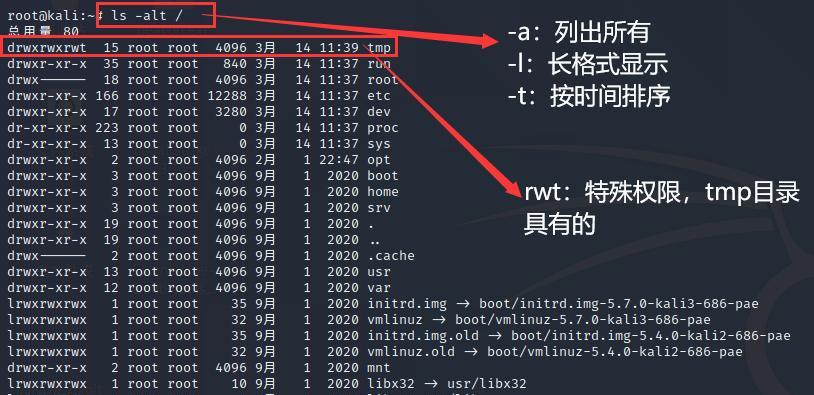
一、了解.tmp文件的作用及危害
1.临时文件的定义及作用
2..tmp文件可能带来的问题与风险
二、手动删除.tmp文件的方法
3.在资源管理器中删除.tmp文件
4.使用命令提示符删除.tmp文件
5.清理回收站中的.tmp文件
三、使用系统自带工具清理.tmp文件
6.使用Windows自带的磁盘清理工具
7.使用macOS自带的磁盘工具
四、使用第三方软件清理.tmp文件
8.推荐优秀的.tmp文件清理软件
9.如何使用第三方软件安全清理.tmp文件
五、定期清理计算机中的临时文件
10.设置定期清理任务以删除.tmp文件
11.清理浏览器缓存中的.tmp文件
六、备份重要文件,谨慎删除.tmp文件
12.如何备份重要文件以防误删
13.谨慎删除.tmp文件,避免误操作
七、.tmp文件的其他应用及处理方法
14.其他应用场景下的.tmp文件处理方法
15.了解常见的.tmp文件命名规则,便于快速定位和删除
.tmp文件是计算机中常见的临时文件,虽然它们在一定程度上带来了方便,但也可能给计算机系统带来负面影响。通过掌握手动删除、使用系统自带工具和第三方软件清理、定期清理以及备份重要文件等方法,我们可以安全有效地清理计算机中的.tmp文件,保持系统的正常运行。同时,了解.tmp文件的作用与处理方法,也能更好地管理和维护自己的计算机。
如何安全有效地删除.tmp文件
在日常使用电脑的过程中,我们经常会遇到一些以.tmp为后缀的临时文件,这些文件可能是由软件安装、浏览器缓存或者其他操作产生的。虽然.tmp文件并不占用太多存储空间,但它们有时会堆积起来并且无法自动清理,最终导致计算机运行缓慢。了解如何安全有效地删除.tmp文件是非常重要的。
一、了解.tmp文件的作用和特点
.tmp文件是指临时文件,它们通常用于存储软件或系统运行过程中的临时数据。这些文件以.tmp为后缀,通常存储在计算机的临时文件夹中。.tmp文件的特点是占用较小的存储空间,但会随着时间的推移逐渐堆积。
二、手动删除.tmp文件的方法及注意事项
1.打开计算机的临时文件夹:按下Win+R键,输入"%temp%"(不包括引号),然后按回车键,即可打开计算机的临时文件夹。
2.选择需要删除的.tmp文件:在临时文件夹中,按创建日期或者文件名排序,选择需要删除的.tmp文件。
3.永久删除.tmp文件:选中需要删除的.tmp文件后,按下Shift+Delete键,将文件永久删除。注意:请谨慎选择要删除的文件,以免误删重要文件。
三、使用系统工具清理.tmp文件
1.使用磁盘清理工具:Windows操作系统提供了内置的磁盘清理工具,可以帮助您清理计算机上的临时文件,包括.tmp文件。只需按下Win+R键,输入"cleanmgr"(不包括引号),然后按回车键,即可打开磁盘清理工具。
2.选择需要清理的驱动器:在磁盘清理工具中,选择需要清理的驱动器,并勾选“临时文件”选项。
3.开始清理过程:点击“确定”按钮后,系统将开始清理选定驱动器上的临时文件,包括.tmp文件。
四、使用第三方工具自动清理.tmp文件
1.下载并安装专业的临时文件清理工具:市场上有许多第三方软件可以帮助您自动清理计算机上的.tmp文件。您可以通过搜索引擎找到并下载适合您的工具。
2.运行临时文件清理工具:安装完毕后,运行临时文件清理工具,并按照其操作界面的指引进行操作。这些工具通常会自动扫描并清理计算机上的.tmp文件。
五、定期清理.tmp文件的重要性
1.释放存储空间:.tmp文件虽然占用存储空间较小,但长时间的堆积也会逐渐占满硬盘空间,影响计算机性能和使用体验。
2.避免安全隐患:.tmp文件中可能包含敏感数据,如登录信息、密码等。定期清理.tmp文件可以避免这些信息被不法分子利用。
3.提升系统性能:过多的.tmp文件会增加磁盘读写负担,导致系统运行缓慢,定期清理可以提升计算机的整体性能。
六、
.tmp文件虽然只是一些临时文件,但它们的堆积会给计算机带来一系列问题。通过了解.tmp文件的特点和作用,并采取相应的手动或自动清理方法,可以有效地保护计算机安全,提升系统性能。建议大家定期清理.tmp文件,保持计算机的良好运行状态。




